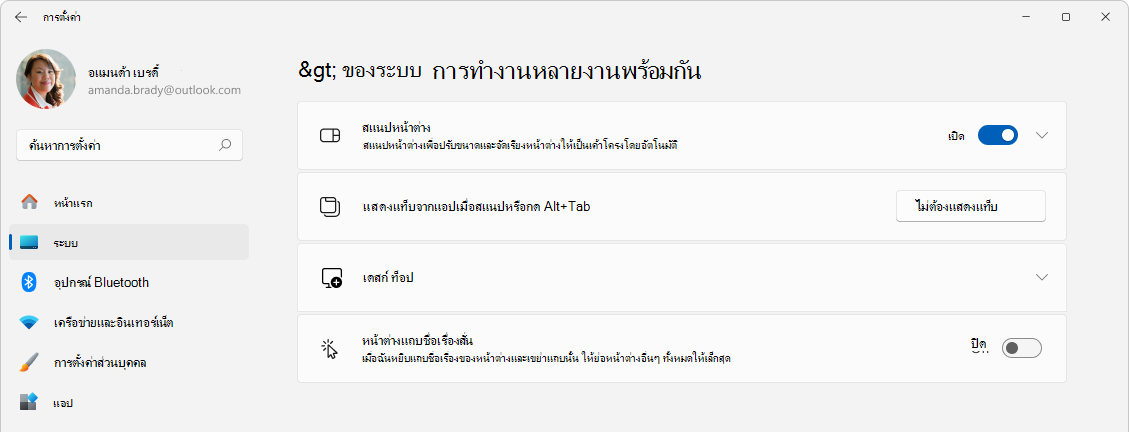กําหนดค่าเดสก์ท็อปหลายหน้าใน Windows
นำไปใช้กับ
การสนับสนุนสำหรับ Windows 10 จะสิ้นสุดในเดือนตุลาคม 2025
หลังจากวันที่ 14 ตุลาคม 2025 Microsoft จะไม่ให้การอัปเดตซอฟต์แวร์ฟรีจาก Windows Update ความช่วยเหลือทางเทคนิค หรือการแก้ไขด้านความปลอดภัยสําหรับ Windows 10 อีกต่อไป พีซีของคุณจะยังคงใช้งานได้ แต่เราขอแนะนำให้เปลี่ยนไปใช้ Windows 11
เดสก์ท็อปใน Windows คือพื้นที่ทํางานที่มีกลุ่มของแอปหรือเนื้อหาต่างๆ ที่เปิดอยู่และพร้อมใช้งานสําหรับงานหรือแง่มุมต่างๆ ของชีวิตของคุณ คุณสามารถกําหนดค่าเดสก์ท็อปหลายหน้าเพื่อสร้างพื้นที่ทํางานแยกต่างหากสําหรับกิจกรรมต่างๆ ช่วยให้คุณจัดระเบียบและเพิ่มประสิทธิภาพการทํางานของคุณ
ทําไมเดสก์ท็อปหลายหน้าจึงมีประโยชน์
เดสก์ท็อปหลายหน้าช่วยให้คุณสามารถแบ่งแยกงานลดความยุ่งเหยิงและลดสิ่งรบกวน ต่อไปนี้เป็นกรณีการใช้งานทั่วไปบางส่วน:
-
การแยกงานและการแยกเป็นส่วนตัว: เก็บแอปพลิเคชันและเอกสารงานของคุณไว้บนเดสก์ท็อปหนึ่งและแอปส่วนบุคคลอีกแอปหนึ่ง เพื่อให้มั่นใจว่ามีขอบเขตที่ชัดเจนระหว่างการทํางานและชีวิตส่วนตัว
-
การจัดการโครงการ: จัดการหลายโครงการพร้อมๆ กันโดยการอุทิศเดสก์ท็อปให้กับแต่ละโครงการ ทําให้ง่ายต่อการโฟกัสและจัดระเบียบอยู่เสมอ
-
การเตรียมการประชุม: สลับไปยังเดสก์ท็อปอย่างรวดเร็วด้วยแอปพลิเคชันและเอกสารที่จําเป็นทั้งหมดที่เปิดก่อนการประชุม ทําให้มั่นใจในงานนําเสนอที่ราบรื่นและเป็นมืออาชีพ
สร้างเดสก์ท็อปใหม่
ต่อไปนี้คือขั้นตอนในการสร้างเดสก์ท็อปใหม่:
-
เปิดมุมมองงาน: โฮเวอร์เหนือไอคอนมุมมองงานบนแถบงาน หรือกดแป้น Windows + Tab
-
เลือก เดสก์ท็อปใหม่
-
เปลี่ยนชื่อเดสก์ท็อป: เมื่อสร้างแล้ว คุณสามารถเลือกชื่อของเดสก์ท็อปและเปลี่ยนชื่อเป็นตามที่คุณต้องการได้
กําหนดค่าพื้นหลังสําหรับแต่ละเดสก์ท็อป
การกําหนดพื้นหลังสําหรับแต่ละเดสก์ท็อปเองสามารถช่วยให้คุณแยกความแตกต่างระหว่างพื้นที่ทํางานที่แตกต่างกันได้ วิธีการมีดังนี้:
-
เปิดมุมมองงาน: โฮเวอร์เหนือไอคอนมุมมองงานบนแถบงาน หรือกดแป้น Windows + Tab
-
คลิกขวาบนเดสก์ท็อปที่คุณต้องการกําหนดเอง แล้วเลือก เลือกพื้นหลัง
-
เลือกรูปภาพ: ในส่วน ปรับแต่งพื้นหลังของคุณ ให้เลือก รูปภาพ จากเมนูดรอปดาวน์ และเลือกรูปภาพที่คุณต้องการตั้งค่าเป็นพื้นหลัง
หมายเหตุ: เมื่อใช้เดสก์ท็อปหลายหน้า การตั้งค่าพื้นหลังแบบกําหนดเองสําหรับแต่ละเดสก์ท็อปสามารถทําได้เมื่อใช้รูปภาพเท่านั้น คุณไม่สามารถใช้การนําเสนอสไลด์หรือมีสีทึบที่ต่างกันสําหรับแต่ละเดสก์ท็อปได้
ปรับแต่งประสบการณ์ใช้งานเดสก์ท็อปหลายรายการของคุณ
-
ในแอปการตั้งค่า บนอุปกรณ์ Windows ของคุณ เลือก ระบบ > การทํางานหลายงานพร้อมกัน หรือใช้ลิงก์ต่อไปนี้:
-
ขยาย เดสก์ท็อป
-
ภายใต้ บนแถบงาน แสดงหน้าต่างที่เปิดอยู่ทั้งหมด คุณสามารถกําหนดค่าวิธีการแสดงหน้าต่างที่เปิดอยู่บนแถบงานข้ามเดสก์ท็อปหลายหน้าได้ ต่อไปนี้คือตัวเลือกที่พร้อมใช้งาน:
-
เฉพาะบนเดสก์ท็อปที่ฉันกําลังใช้: การตั้งค่านี้จะแสดงเฉพาะหน้าต่างที่เปิดจากเดสก์ท็อปปัจจุบันบนแถบงานเท่านั้น ซึ่งช่วยให้แถบงานของคุณยุ่งเหยิงและโฟกัสที่งานบนเดสก์ท็อปที่ใช้งานอยู่น้อยลง
-
บนเดสก์ท็อปทั้งหมด: การตั้งค่านี้จะแสดงหน้าต่างที่เปิดอยู่ทั้งหมดจากเดสก์ท็อปทั้งหมดบนแถบงาน โดยไม่คํานึงถึงเดสก์ท็อปที่คุณใช้อยู่ในปัจจุบัน ซึ่งจะมีประโยชน์หากคุณต้องการเข้าถึงแอปพลิเคชันที่เปิดอยู่ทั้งหมดอย่างรวดเร็วโดยไม่ต้องสลับเดสก์ท็อป
-
-
ภายใต้ แสดงหน้าต่างที่เปิดอยู่ทั้งหมดเมื่อฉันกด Alt+Tab คุณสามารถเลือกว่าจะแสดงหน้าต่างที่เปิดจากเดสก์ท็อปทั้งหมดหรือจากเดสก์ท็อปที่คุณกําลังใช้อยู่เท่านั้น
การทำงานหลายงานพร้อมกันบนหลายเดสก์ท็อป
คุณต้องการเรียนรู้เพิ่มเติมเกี่ยวกับการใช้งานหลายงานพร้อมกันใน Windows และวิธีการใช้เดสก์ท็อปหลายหน้าอย่างมีประสิทธิภาพหรือไม่ ดูบทความ วิธีการทํางานหลายอย่างพร้อมกันใน Windows